So reparieren Sie System.Xml.ni.DLL -Fehler in Windows
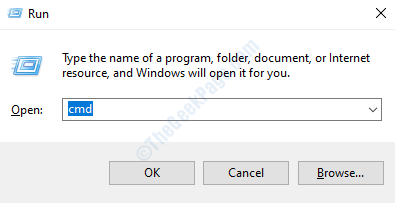
- 1660
- 288
- Miriam Bauschke
Die DLL -Dateien sind ein wichtiger Aspekt des Windows -Betriebssystems. Wenn Sie die Windows -Festplatte überprüft haben, ist sie voll mit verschiedenen DLL -Dateien. Wenn einer davon beschädigt oder fehlt, können Sie einen Fehler im System erhalten. System.xml.DLL ist auch eine solche DLL. Wenn Sie ein System erhalten.xml.ni.DLL -Fehler auf Ihrem Computer haben wir einige Lösungen für Sie direkt unten.
Inhaltsverzeichnis
- Lösung 1 - Wiederer auf das System.ni.DLL -Datei
- Lösung 2 - Führen Sie das Systemdateiprüfungs -Tool aus
- Lösung 3 - Scan nach Malware
- Lösung 4 - Führen Sie das Netto -Framework -Reparaturwerkzeug aus
Lösung 1 - Wiederer auf das System.ni.DLL -Datei
DLL -Dateien sind im Microsoft Register Server -Tool registriert. Es ist möglicherweise möglich, dass Ihre DLL -Datei in der Datenbank des Systems nicht ordnungsgemäß registriert ist. Daher wird der Fehler auf Ihrem Computer angezeigt. Um dieses Problem zu lösen, müssen Sie nur das System erneut registrieren.ni.DLL -Datei und es wäre in Ordnung.
Schritt 1: Öffnen Laufen Box durch Drücken Fenster + R, Typ CMD, und drücke Strg + Shift + Eingabetaste Um es als Administrator auszuführen.
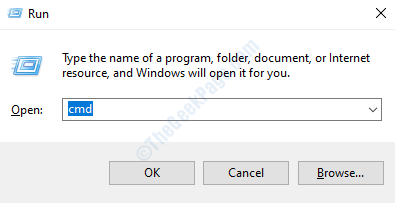
Schritt 2: Klicken Sie auf Ja Schaltfläche in der Eingabeaufforderung der Benutzerzugriffssteuerung.
Schritt 3: Geben Sie den folgenden Befehl in das Eingabeaufforderungfenster ein. Es wird Ihr System erneut registriert.ni.DLL -Datei.
Regsvr32 /I -System.Xml.ni.DLL
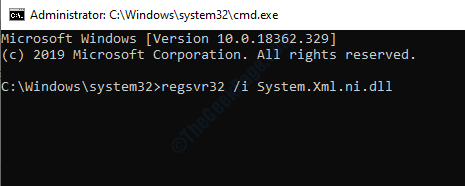
Schließen Sie das Eingabeaufforderungfenster und überprüfen Sie, ob Ihr Fehler behoben ist. Geben Sie das Kommentarfeld ein, wenn Sie Schwierigkeiten finden.
Lösung 2 - Führen Sie das Systemdateiprüfungs -Tool aus
Ein Systemdateiprüfer ist ein hilfreiches Tool, das den Computer scannt und die wichtigen Systemdateien behebt, die beschädigt sind oder vermisst werden. Befolgen Sie die folgenden Schritte, um die Systemdateiprüfung auf Ihrem Computer auszuführen.
Schritt 1: Drücken Sie Fenster Schaltflächen suchen nach Befehl prompt, Klicken Sie mit der rechten Maustaste auf das Suchergebnis und wählen Sie Als Administrator ausführen.
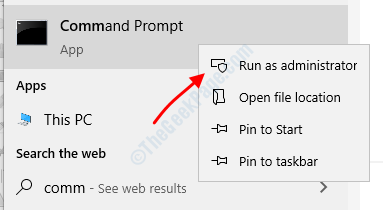
Schritt 2: Wählen Sie aus Ja Auf der Eingabeaufforderung zur Steuerung des Benutzerkontos.
Schritt 3: Geben Sie im Eingabeaufforderungsfenster den folgenden Befehl ein und drücken Sie die Eingabetaste:
Dism.Exe /Online /Cleanup-Image /Restorehealth
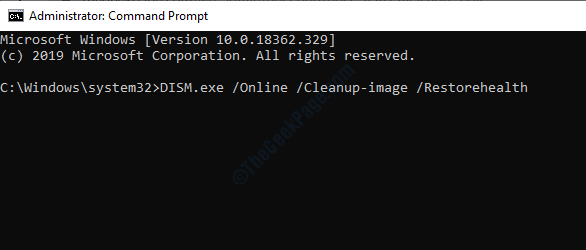
Es wird das Bereitstellungsbild -Tool für den Computer initiiert.
Schritt 4: Tippen Sie jetzt SFC /Scannow So einleiten.
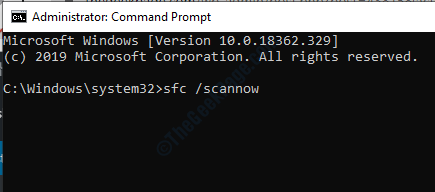
Der Scan dauert ungefähr fünfzehn bis dreißig Minuten. Schließen Sie das Eingabeaufforderungfenster nach Abschluss des Scans und starten Sie Ihren Computer neu.
Lösung 3 - Nach Malware durchsuchen
Malware ist berüchtigt, um Systemdateien zu zielen, um Ihren Computer zu stürzen. Einige Malware löscht das System.xml.ni.DLL -Datei und das gibt Ihnen den Fehler. Um den Fehler zu lösen, müssen Sie die Malware vom Computer entfernen. Windows Defender ist ein großartiges integriertes Tool, mit dem Malware entfernt werden kann. Es gibt auch Malware von Drittanbietern wie MalwareBytes, die ebenfalls großartig ist. Zuerst scannen Sie Ihr System mit Windows Defender. Wenn das die Malware nicht entfernt, gehen Sie mit MalwareBytes ab. Klicken Sie hier, um das MalwareBytes -Tool herunterzuladen.
Lösung 4 - Führen Sie das Netto -Framework -Reparaturwerkzeug aus
Als System.xml.ni.DLL ist eine DLL. Windows verfügt über ein dediziertes Werkzeug für die Reparatur des Netto -Frameworks. Sie können das Tool von der Windows -Website herunterladen. Klicken Sie hier, um herunterzuladen. Führen Sie es nach dem Herunterladen des Tools aus und beheben automatisch das Net -Framework -Problem.
- « Mikrofon fehlt beim Geräte -Manager nach Deaktivieren in Schalleigenschaften
- So reparieren Sie MFC110U.DLL fehlt in Ihrem PC -Problem in Windows 10/11 in Ihrem PC -Problem »

